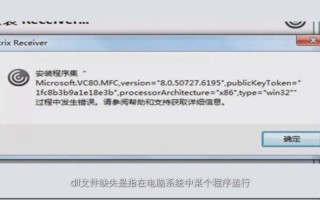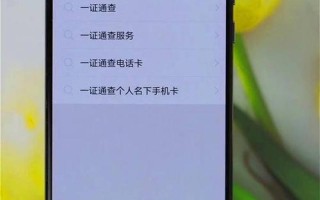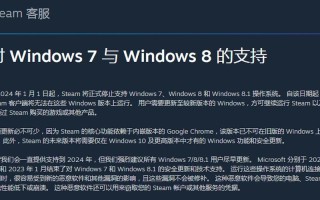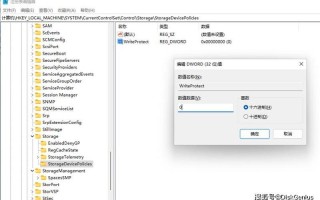在现代计算机中,BIOS(基本输入输出系统)是启动过程中不可或缺的组件。它负责初始化硬件并加载操作系统。对于使用华硕主板的用户来说,了解如何进入BIOS设置是优化系统性能和解决故障的重要步骤。华硕主板通常可以通过按下“Delete”键或“F2”键来进入BIOS界面。这一简单的操作不仅能让用户调整硬件设置,还能进行系统诊断和故障排除。
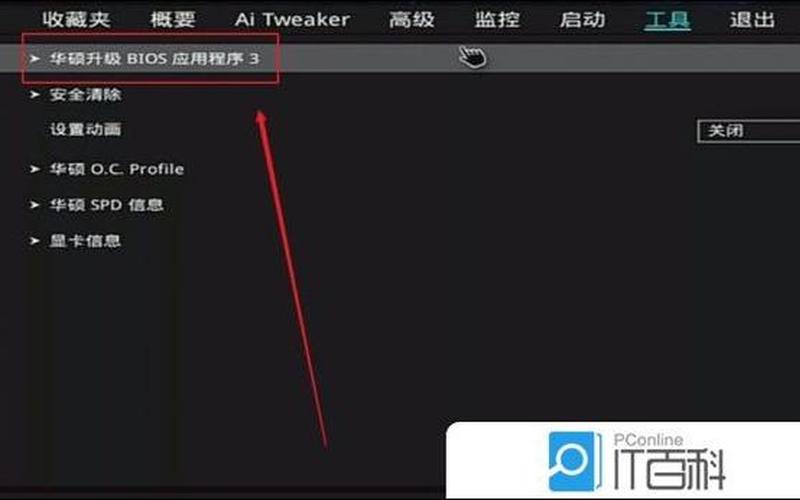
进入BIOS的基本 ***
进入华硕主板BIOS的最常见 *** 是在开机时按下“Delete”键或“F2”键。当电脑启动并显示ASUS标志时,用户需要迅速反复按下这些键。这个过程通常需要在屏幕显示ASUS标志的瞬间进行,因为这是BIOS加载的关键时刻。如果错过了这个时机,用户可能需要重新启动电脑并再次尝试。
除了传统的按键方式,用户还可以通过Windows操作系统进入BIOS。在Windows 10和Windows 11中,可以通过设置菜单进行操作。具体步骤为:打开“设置”,选择“更新和安全”,然后选择“恢复”,接着点击“立即重启”。在重启后,用户会看到一个选项菜单,可以选择“疑难解答”中的“UEFI固件设置”,这将使电脑重启并直接进入BIOS界面。这种 *** 对于不熟悉开机按键的用户尤其方便。
不同型号主板的差异
华硕主板有多个型号,不同型号可能会有不同的进入BIOS的 *** 。虽然大多数新型号都使用“Delete”或“F2”键,但一些较旧型号可能需要使用其他按键,如“Esc”或“F8”。在尝试进入BIOS时,更好查阅相应主板的用户手册,以确认正确的按键。
随着技术的发展,一些华硕主板还支持通过USB设备进入BIOS。这意味着用户可以在插入USB设备后,通过特定的按键组合(如F8)来选择启动设备,从而直接访问BIOS设置。这种灵活性为用户提供了更多选择,尤其是在进行系统重装或故障排除时。
注意事项与技巧
在尝试进入BIOS之前,有几个注意事项需要牢记。确保在开机状态下迅速按键,因为如果等待太久,系统可能会直接启动到操作系统。如果使用无线键盘,有时可能无法在开机时被识别,因此建议使用有线键盘进行此操作。
在进行任何更改之前,了解各项设置的功能至关重要。不当的设置可能导致系统无法启动或性能下降。在修改任何参数之前,更好记录下原始设置,以便在出现问题时能够恢复。
对于新手用户来说,可以考虑在网上查找视频教程或图文指南,这些资源可以提供更直观的操作步骤和技巧,使得进入BIOS变得更加简单。
相关内容的知识扩展:
了解如何进入华硕主板BIOS只是基础知识的一部分。深入探讨这一主题,可以从以下几个方面扩展:
1. BIOS与UEFI的区别
随着技术的发展,传统的BIOS逐渐被UEFI(统一可扩展固件接口)所取代。UEFI提供了更友好的用户界面和更多功能,例如支持大容量硬盘、快速启动等。了解这两者之间的区别可以帮助用户更好地利用其计算机硬件。
2. BIOS设置的重要性
在BIOS中,用户可以调整多种硬件参数,例如CPU电压、内存频率和启动顺序等。这些设置对系统性能有直接影响。例如,通过调整内存频率,可以提升计算机运行速度,但这也需要一定的专业知识,以避免因超频导致的不稳定性。
3. 常见问题及解决方案
许多用户在使用计算机时会遇到各种问题,如无法启动、蓝屏等。在这些情况下,通过BIOS进行故障排除是一个有效的 *** 。例如,可以检查硬盘是否被正确识别,或者重置为出厂设置以解决软件冲突。有些问题可能需要更改启动顺序,以确保从正确的设备启动。
通过深入了解这些相关知识,用户不仅能够更有效地管理自己的计算机,还能在遇到问题时迅速找到解决方案,从而提升整体使用体验。